O próximo sistema operacional da Apple, o MacOS Sierra, está aqui. A integração da Siri traz os novos recursos introduzidos pela Sierra, mas a atualização também oferece armazenamento otimizado via iCloud Drive, uma prancheta universal, um player de vídeo picture-in-picture, desbloqueio automático via Apple Watch e Apple Pay na Web.
Como nas versões anteriores do OS X, o MacOS Sierra é uma atualização gratuita via Mac App Store. Saiba se o seu Mac é compatível com o MacOS Sierra e, em caso afirmativo, como prepará-lo antes de baixar e instalar a atualização.
1. Determine se o seu Mac faz o corte
A primeira coisa a fazer quando se prepara para o MacOS Sierra é verificar se o seu Mac é compatível; nem todos os Macs poderão dar o salto. Se o seu Mac for do início de 2009 ou anterior, você está sem sorte. Segundo a Apple, "todos os Macs lançados em 2010 ou posteriores são compatíveis. Os computadores MacBook e iMac lançados no final de 2009 também são compatíveis". Quebrando-o, o modelo Mac compatível com o Sierra é:
- MacBook: final de 2009 e depois
- MacBook Air: 2010 e posterior
- MacBook Pro: 2010 e posterior
- iMac: final de 2009 e depois
- Mac Mini: 2010 e posterior
- Mac Pro: 2010 e posterior
Para encontrar a safra do seu Mac, clique na Apple no canto superior esquerdo e clique em Sobre este Mac . Sob o sistema operacional listado na parte superior, você verá o ano do seu modelo ao lado do nome dele.

", " modalTemplate ":" {{content}} ", " setContentOnInit ": false} '>
2. Deixe espaço
A Apple tem conseguido reduzir o tamanho do arquivo de suas atualizações de sistema operacional ao longo dos anos, então você não precisa liberar muito espaço para abrir espaço para o MacOS Sierra. O download tem apenas 4, 78 GB de tamanho, mas por que não usar a atualização como uma boa desculpa para fazer um pouco de manutenção no seu Mac? Exclua todos os aplicativos ou arquivos antigos que você não precisa ou mova algumas pastas e arquivos para a nuvem por meio do iCloud Drive ou de seu serviço de armazenamento em nuvem preferido.
3. Faça o backup do seu Mac
Antes de executar uma operação importante, como instalar um novo sistema operacional, você deve sempre executar um backup do sistema para proteger seus dados. Se a instalação não der certo, você não perderá documentos importantes junto com suas bibliotecas de fotos e músicas. Felizmente, os Macs incluem uma ferramenta que facilita os backups: o Time Machine. Aprenda a configurar o Time Machine no seu Mac.
4. Faça o download e instale
MacOS Sierra está disponível como uma atualização gratuita via Mac App Store. Para obtê-lo, abra a Mac App Store e clique na guia Atualizações. O MacOS Sierra deve estar listado no topo. Clique no botão Atualizar para baixar a atualização. (Se não estiver lá, basta pesquisar em "sierra" e ele deve aparecer.) Você pode acompanhar o andamento do download na guia "Comprado" da Mac App Store.

Depois que o download estiver concluído, o instalador do MacOS Sierra será iniciado. Basta seguir as instruções para instalar a atualização.
Depois de instalar a atualização, obtenha tudo o que você precisa saber sobre o MacOS Sierra.







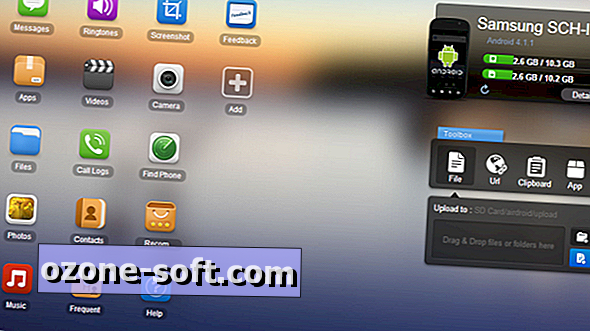





Deixe O Seu Comentário